目录
第一章 QT开发环境搭建及工程文件建立
1.下载QT5.1.0安装,下载地址一个官网,https://download.qt.io/archive/qt/5.1/
2、打开Qt Creator,点击 文件->新建文件或项目,选择应用程序,Qt Gui应用,点击选择。
3、输入名称My_UartAssistant,选择刚才所创建的文件夹路径, 按默认配置,点击下一步。
4、进入“选择构建套件”窗口,取消“桌面”勾号, “类信息”默认,一路下一步,最后点击完成,进入主界面。
5、新项目已经创建完成,先运行一遍,判断Qt配置环境等是否正确。
第一章 QT开发环境搭建及工程文件建立
前言:笔者本想用codeblock+QT搭建一个上位机开发环境,来做一个单片机的上位机软件,不成功,于是干脆直接用QT开发。
1.下载QT5.1.0安装,下载地址一个官网,https://download.qt.io/archive/qt/5.1/
一个是清华镜像站(5.12以上的版本)https://mirrors.tuna.tsinghua.edu.cn/qt/archive/qt/
如果要求创建账号什么的(哪个版本忘了),就创建一个,然后下载。
在任意一个盘下创建文件夹,自己命名(英文),用来存放新建的项目工程。




2、打开Qt Creator,点击 文件->新建文件或项目,选择应用程序,Qt Gui应用,点击选择。

3、输入名称My_UartAssistant,选择刚才所创建的文件夹路径, 按默认配置,点击下一步。

4、进入“选择构建套件”窗口,取消“桌面”勾号, “类信息”默认,一路下一步,最后点击完成,进入主界面。
注意:几个主要需要编辑的文件:
My_UartAssistant.pro
mainwindow.cpp
mainwindow.ui

5、新项目已经创建完成,先运行一遍,判断Qt配置环境等是否正确。
点击左下角运行【绿色三角】按钮,或构建里面的 运行,出现如下界面说明Qt正常。
到此QT的工程文件创建完成!
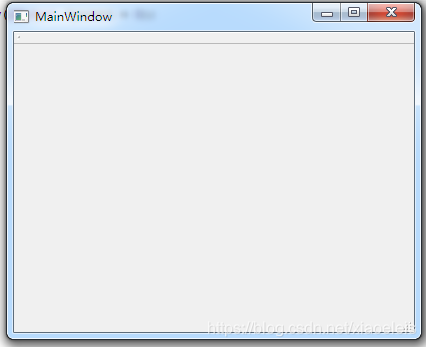
本文内容由网友自发贡献,版权归原作者所有,本站不承担相应法律责任。如您发现有涉嫌抄袭侵权的内容,请联系:hwhale#tublm.com(使用前将#替换为@)